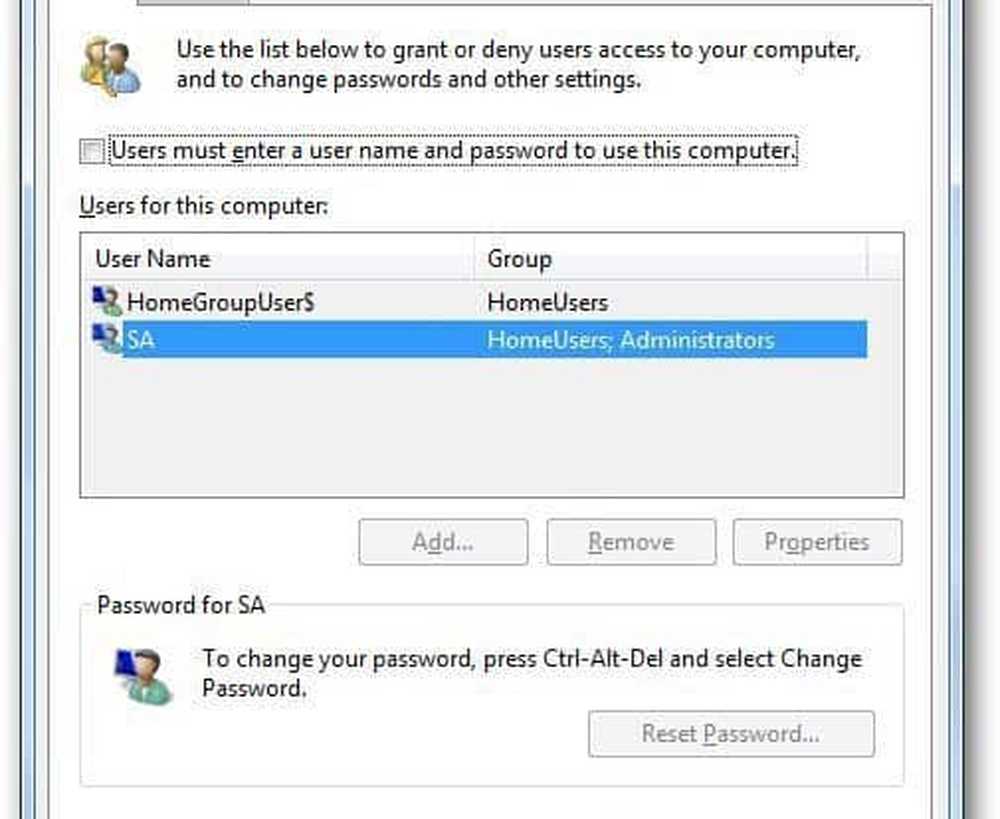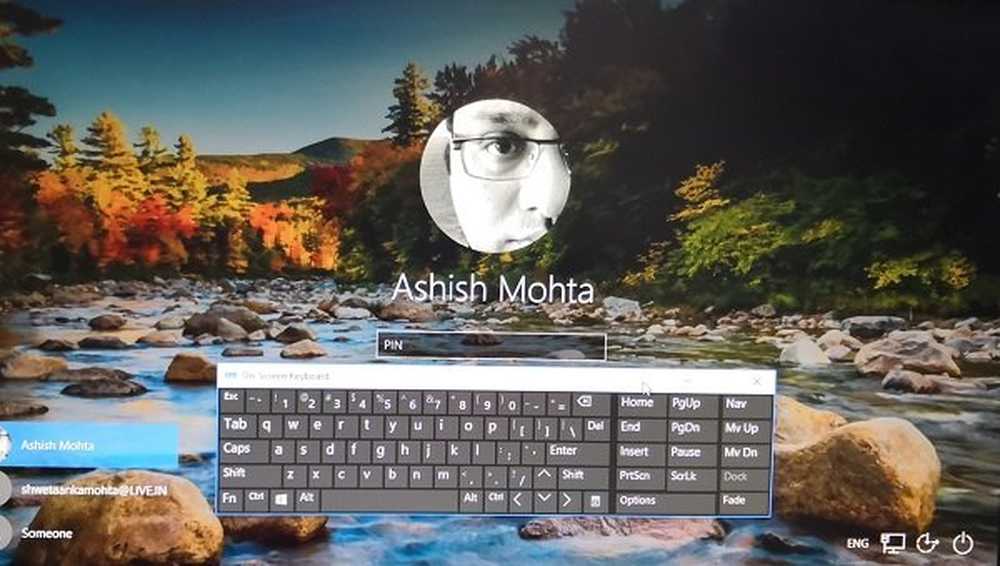So melden Sie sich mit einem Bildkennwort oder einer PIN bei Windows 10 an

Windows 10-Bildkennwort
Um es einzurichten, gehen Sie zu Einstellungen> Konten> Anmeldeoptionen und scrollen Sie nach unten Bildpasswort Abschnitt und klicken Sie auf Hinzufügen.
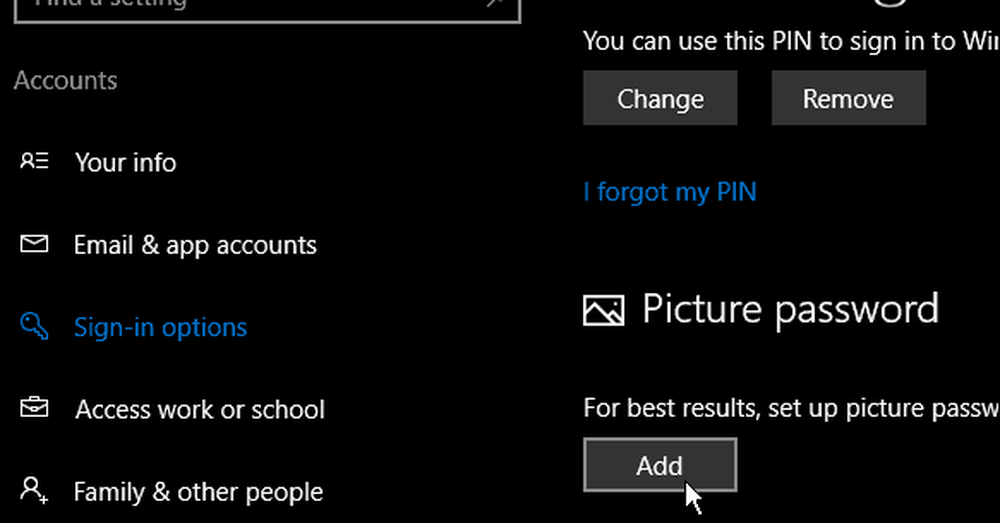
Als Nächstes müssen Sie Ihr Konto bestätigen, indem Sie sich mit Ihrem vollständigen Kennwort bei Ihrem Microsoft-Konto anmelden.
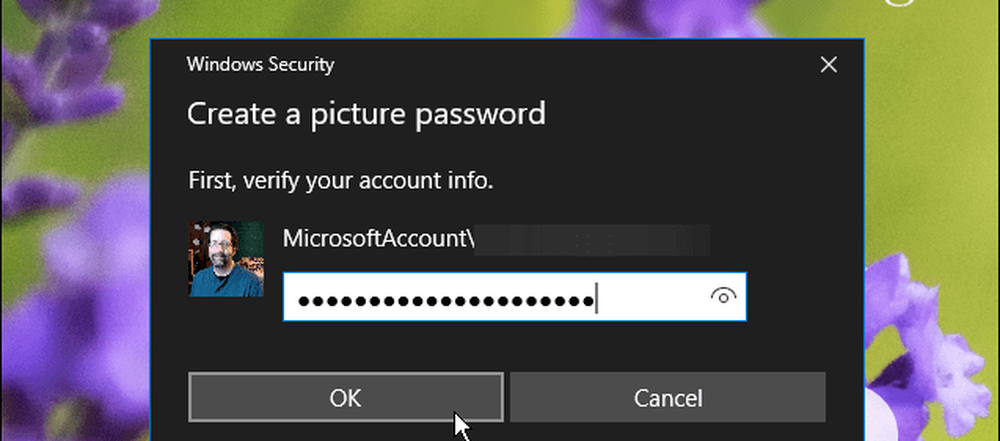
Wählen Sie unter der kurzen Beschreibung, was ein Bildkennwort im linken Fensterbereich ist Bild auswählen.
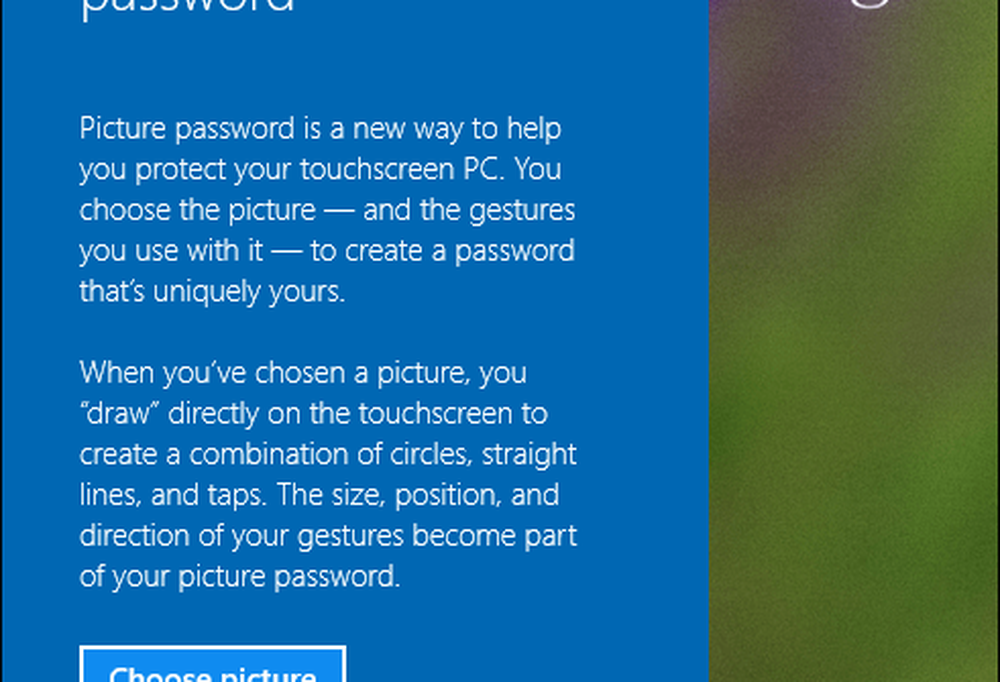
Navigieren Sie nun zum Speicherort des Bildes, das Sie als Bildkennwort verwenden möchten.
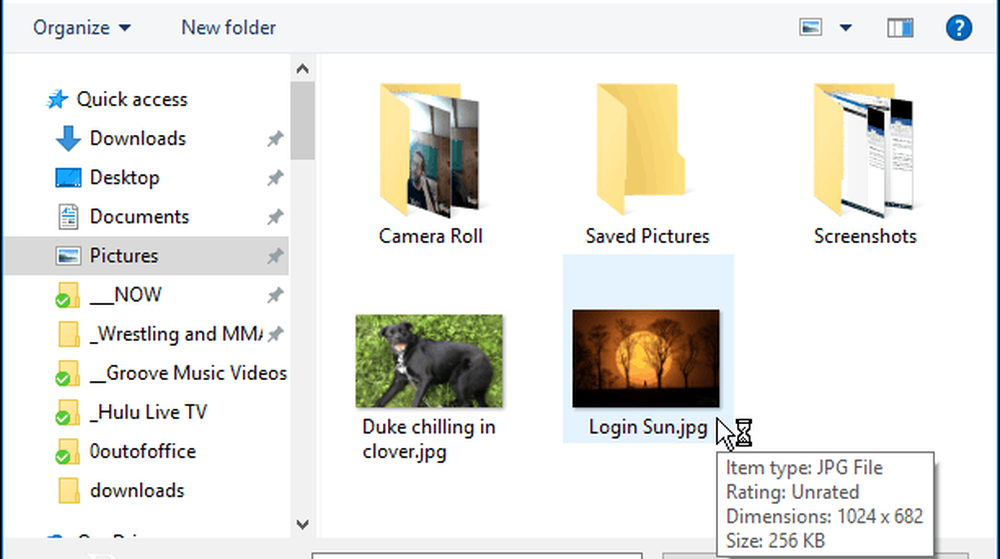
Nachdem Sie das gewünschte Bild ausgewählt haben, ziehen Sie es an die gewünschte Position und tippen oder klicken Sie auf Verwende dieses Bild oder einen anderen finden.
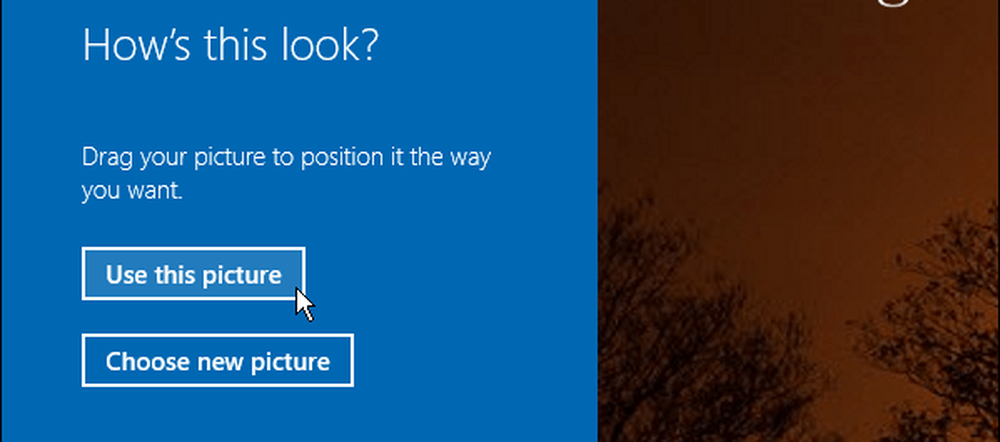
Im nächsten Schritt zeichnen Sie drei Gesten auf dem Bild, das Sie verwenden. Sie können eine beliebige Kombination aus Kreisen, Antippen und geraden Linien verwenden. Lassen Sie sich nicht zu sehr mitreißen, da Sie sich die Größe und Richtung der verwendeten Gesten merken müssen.

Melden Sie sich von Windows ab, und melden Sie sich erneut an. Wenn Sie die Gesten vergessen oder nicht genau genug treffen, können Sie darauf klicken Anmeldeoptionen auf dem Anmeldebildschirm und verwenden Sie Ihr Passwort oder die PIN, die Sie eingerichtet haben.
Verwenden Sie eine PIN, um sich bei Windows 10 anzumelden
Eine weitere Möglichkeit, sich an Ihrem PC anzumelden, ist das Erstellen einer PIN. Wir haben Ihnen gezeigt, wie Sie eine vierstellige PIN erstellen, um die Anmeldung an Ihrem System zu vereinfachen. Wenn Sie jedoch die Pro-Version von Windows 10 ausführen und etwas mehr Sicherheit wünschen, können Sie auch eine komplexe Windows 10-PIN erstellen, die bis zu 127 Zeichen erlaubt. Dazu gehören Kleinbuchstaben und Sonderzeichen wie “! + _% $ ” und andere. Mit dieser Methode können Sie auch die Anzahl der Tage bestimmen, nach deren Ablauf ein Benutzer seine PIN ändern muss - zwischen 1 und 730 Tagen.
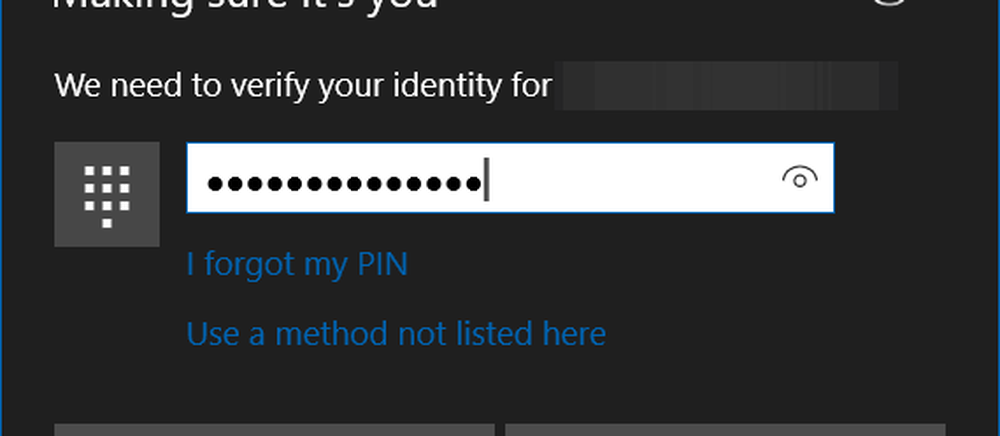
Verwenden Sie immer noch ein Kennwort, um sich bei Ihrem Windows 10-Konto anzumelden, oder verwenden Sie eine PIN, ein Bild oder sogar Windows Hello? Hinterlasse einen Kommentar und lass es uns wissen. Weitere Informationen zu diesem und anderen Themen finden Sie in unseren Windows 10-Foren.